万彩智演导出演示的教程
时间:2024-02-27 15:28:43作者:极光下载站人气:20
万彩智演是一款引人注目的ai制作ppt软件,它为用户提供了许多强大的功能和令人称赞的优势,并且拥有着多种多样的模板库,方便用户简单轻松的完成ppt的制作,因此万彩智演软件吸引了不少的用户前来下载使用,当用户在使用万彩智演软件时,就可以充分利用ai助手来帮助自己完成ppt的制作,可是用户在导出演示时,遇到一些问题,最近有用户问到万彩智演如何导出演示的问题,这个问题其实是很好解决的,用户在页面上按下导出演示按钮,接着选择里面的导出ppt选项即可解决问题,那么接下来就让小编来向大家分享一下万彩智演导出演示的方法教程吧,希望用户在看了小编的教程后,能够从中获取到有用的经验。
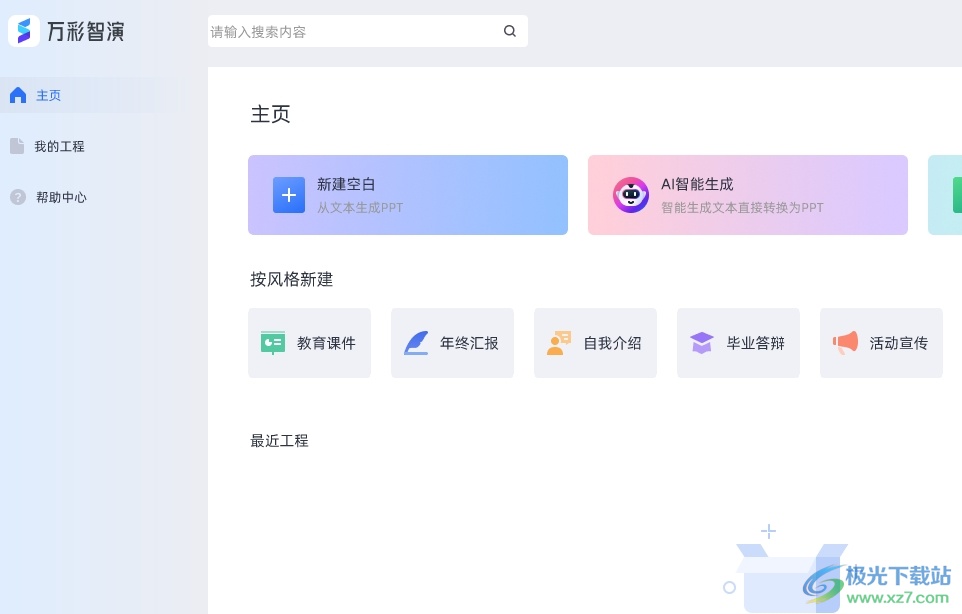
方法步骤
1.用户在电脑上打开万彩智演软件,并来到主页上按下新建空白按钮
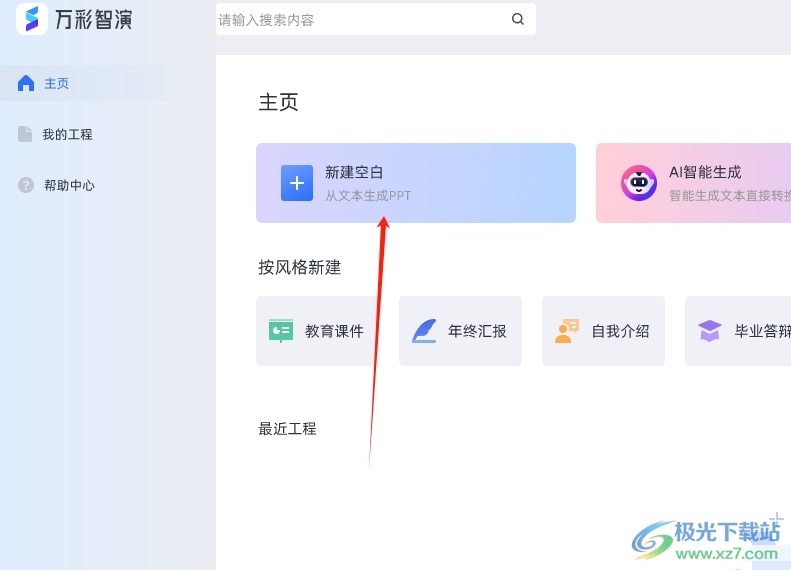
2.接着进入到演示文稿的编辑页面上来进行制作,制作完成后,用户点击右侧的导出演示按钮
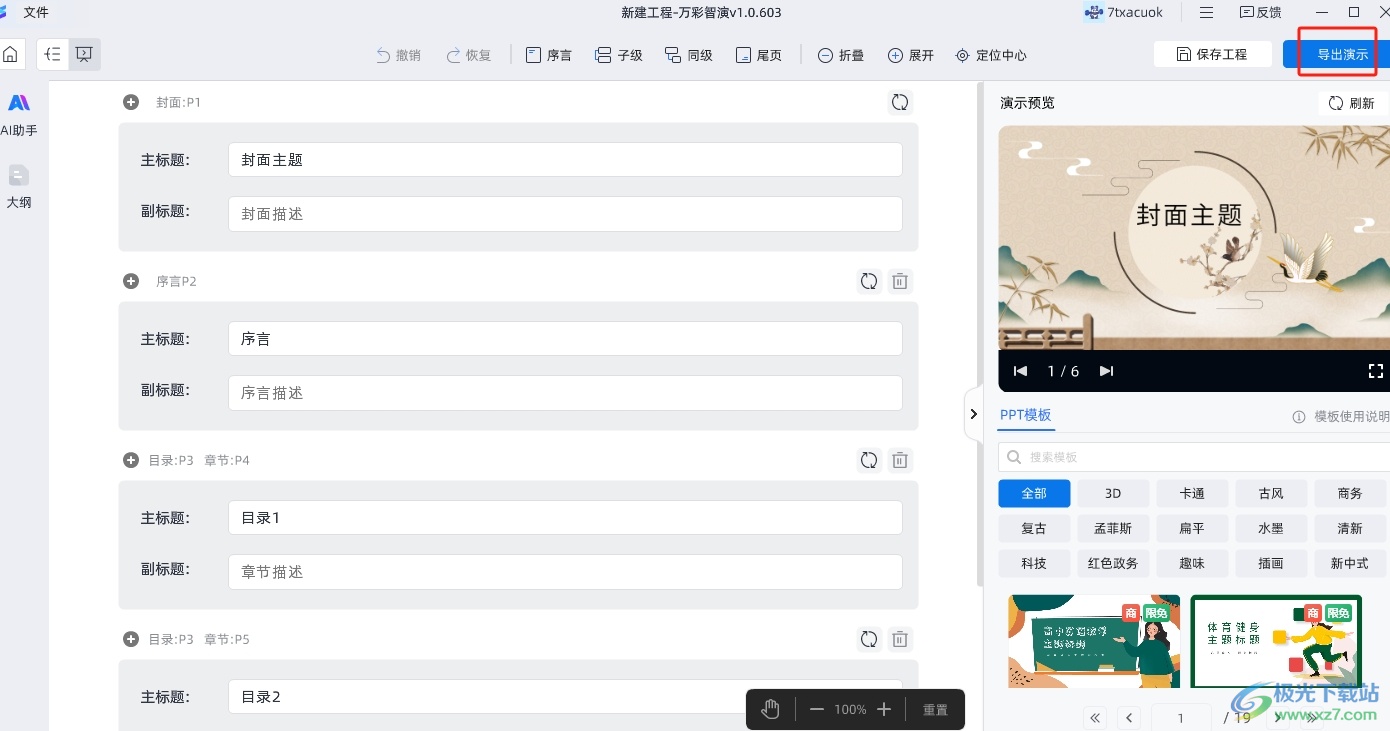
3.在弹出来的下拉选项卡中,用户选择其中的导出ppt选项,将会打开新窗口
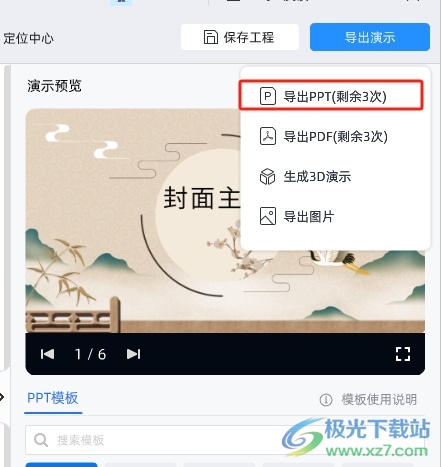
4.这时用户进入到导出窗口中,用户点击保存路径右侧的文件夹图标
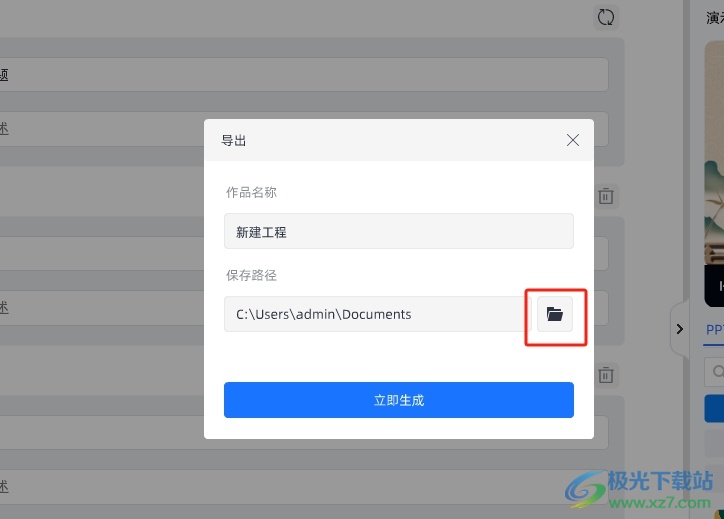
5.在打开的保存路径窗口中,用户按需设置好保存路径后,按下右下角的选择文件夹按钮即可解决问题
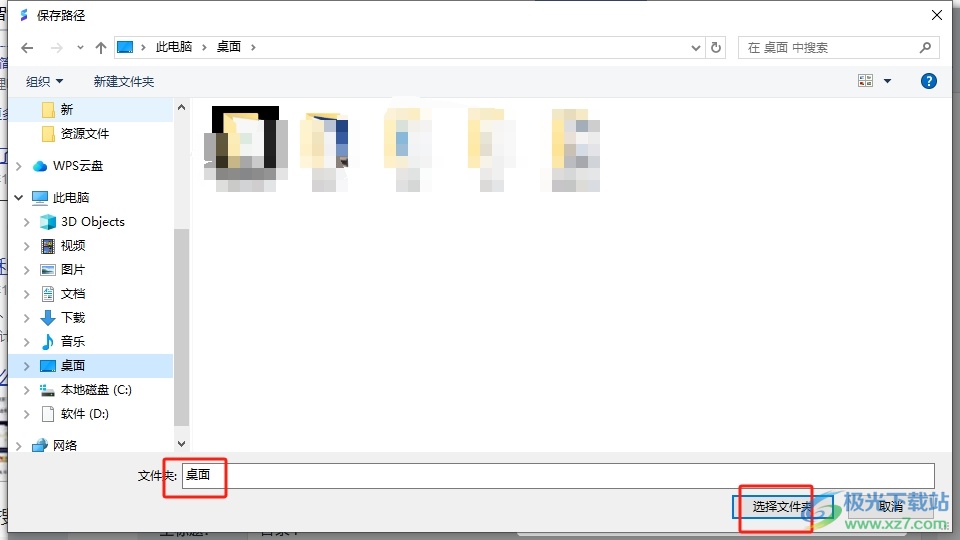
6.然后回到导出窗口中,用户可以看到保存路径发生了变化,用户直接按下立即生成按钮就可以了
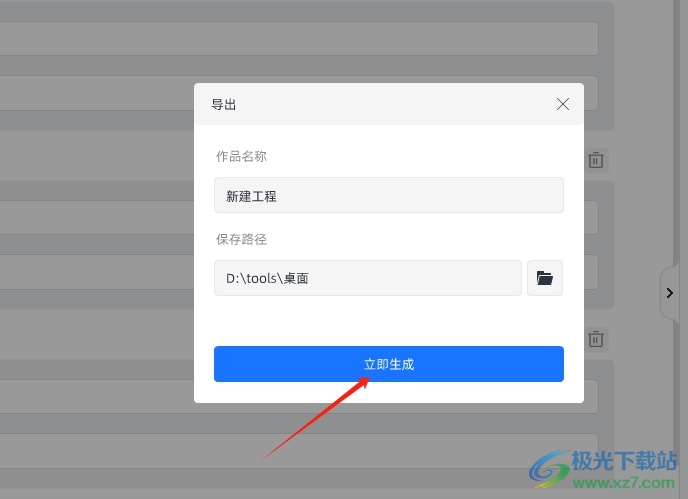
7.完成上述操作后,用户耐心等待进度条拉至100%即可成功导出
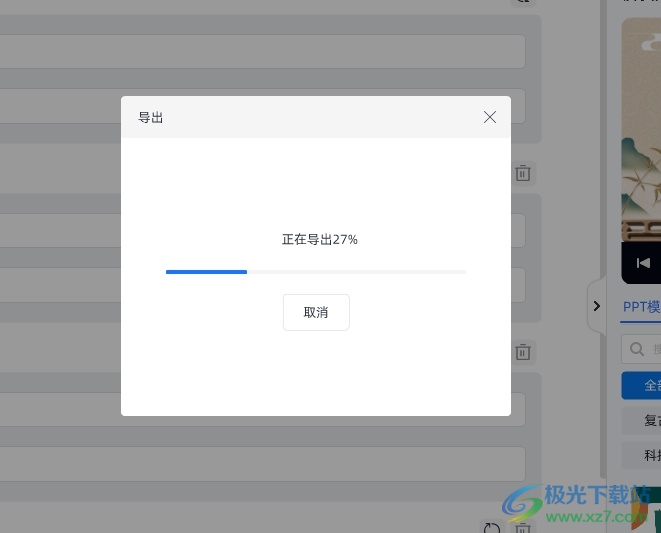
以上就是小编对用户提出问题整理出来的方法步骤,用户从中知道了大致的操作过程为点击导出演示-导出ppt-文件夹-设置保存路径-选择文件夹-导出这几步,方法简单易懂,因此感兴趣的用户可以跟着小编的教程操作起来,一定可以成功导出演示。
相关下载
热门阅览
- 1百度网盘分享密码暴力破解方法,怎么破解百度网盘加密链接
- 2keyshot6破解安装步骤-keyshot6破解安装教程
- 3apktool手机版使用教程-apktool使用方法
- 4mac版steam怎么设置中文 steam mac版设置中文教程
- 5抖音推荐怎么设置页面?抖音推荐界面重新设置教程
- 6电脑怎么开启VT 如何开启VT的详细教程!
- 7掌上英雄联盟怎么注销账号?掌上英雄联盟怎么退出登录
- 8rar文件怎么打开?如何打开rar格式文件
- 9掌上wegame怎么查别人战绩?掌上wegame怎么看别人英雄联盟战绩
- 10qq邮箱格式怎么写?qq邮箱格式是什么样的以及注册英文邮箱的方法
- 11怎么安装会声会影x7?会声会影x7安装教程
- 12Word文档中轻松实现两行对齐?word文档两行文字怎么对齐?

网友评论